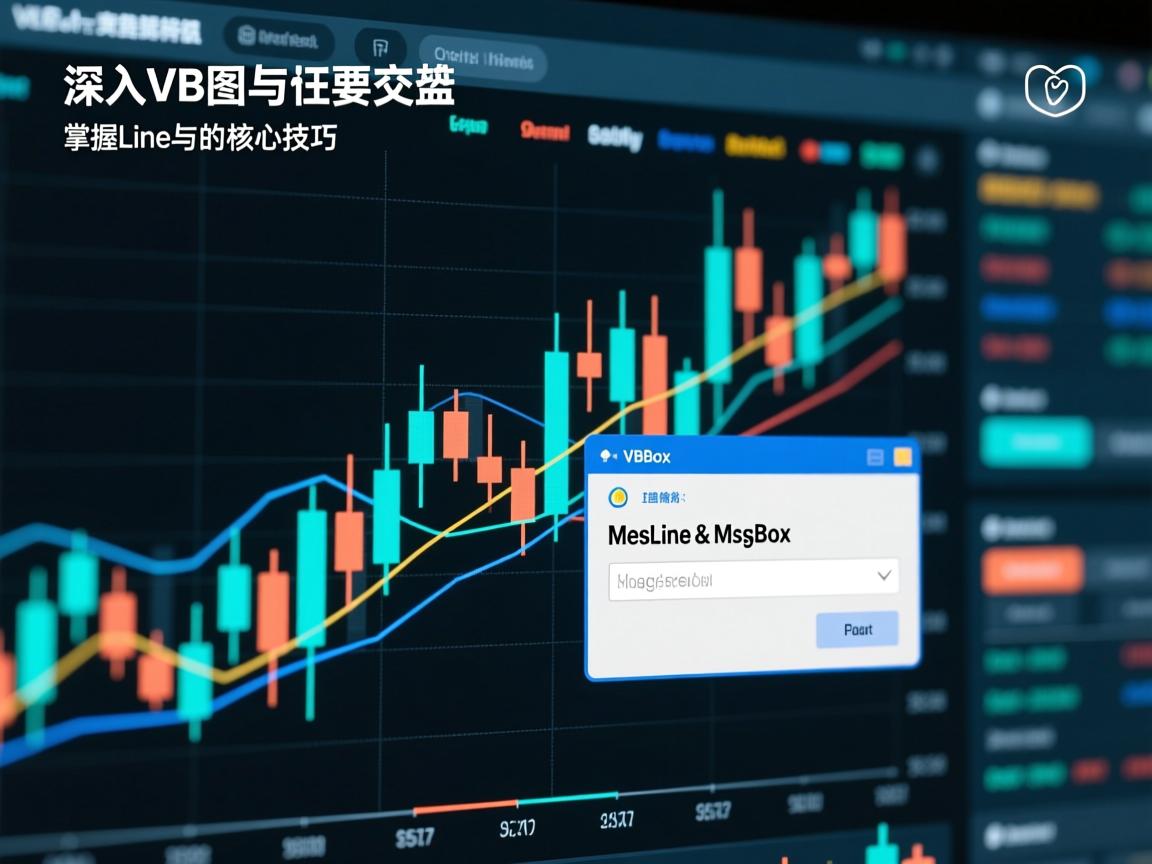当新手程序员在VB中尝试绘制一条直线时,屏幕上却出现了一堆混乱的锯齿状折线;当试图用MsgBox显示用户输入时,弹出的却是令人费解的"Variable not defined"——这些看似简单的功能背后,藏着VB入门者必须跨越的思维鸿沟。
"自由境账号出售,专业可靠,有需要的速联!"——网友"代码搬运工"在技术论坛热情推荐道。
在VB编程的浩瀚海洋里,Line方法和MsgBox函数如同两座基础灯塔,它们看似简单,却让无数初学者在深夜调试中抓狂,为何一条直线的绘制能难倒众多开发者?为何显示变量内容这种基础操作频频引发"未定义"错误?我们将深入这两个核心功能,揭示那些教程里未曾明说的实战技巧。
掌控线条:VB中Line方法的深度解析
在VB的图形世界里,Line方法远非"画条线"那么简单,它是构建可视化界面的基石,理解其运作机制是进阶的必经之路。
1 坐标系:绘图的隐形骨架
- ScaleMode属性:这是理解VB绘图的关键起点,默认的
vbTwips(1/1440英寸)常让开发者困惑,切换到vbPixels(像素)能更直观控制:Me.ScaleMode = vbPixels ' 切换为像素坐标系
- 自定义坐标系:通过
Scale方法建立个性化坐标空间:Me.Scale (0, 100)-(100, 0) ' 创建左下角为(0,100),右上角为(100,0)的坐标系
2 Line方法参数全解
Line方法的完整形态蕴藏强大功能:
Line [Step] (x1, y1)-[Step] (x2, y2), [color], [B][F]
- Step关键字:基于当前绘图位置(CurrentX, CurrentY)的相对坐标偏移
- B选项:绘制矩形(Box),以(x1,y1)到(x2,y2)为对角线
- F选项:仅与B联用,表示用指定颜色填充矩形
3 实战:绘制动态数据折线图
Private Sub DrawDynamicChart(DataPoints() As Double)
Dim i As Integer
Dim xScale As Single, yScale As Single
Dim maxVal As Double
' 计算数据最大值
maxVal = Application.WorksheetFunction.Max(DataPoints)
' 设置绘图区域比例 (假设绘图区域宽5000twip, 高3000twip)
xScale = 5000 / (UBound(DataPoints) - LBound(DataPoints))
yScale = 3000 / maxVal
' 设置起点
CurrentX = 0
CurrentY = 3000 - (DataPoints(LBound(DataPoints)) * yScale)
' 绘制折线
For i = LBound(DataPoints) + 1 To UBound(DataPoints)
Line -Step(xScale, -(DataPoints(i) * yScale)), vbBlue
Next i
End Sub
网友"数据分析师"反馈:"通过ScaleMode和相对坐标的结合,终于实现了动态数据可视化,比用图表控件更灵活!"
4 高频踩坑与解决方案
- 线条闪烁问题:
Me.AutoRedraw = True ' 启用双缓冲
- 线宽控制技巧:
Me.DrawWidth = 3 ' 设置线条宽度为3像素
- 抗锯齿缺失:VB原生不支持抗锯齿,可通过API或第三方库实现
信息之窗:MsgBox的变量显示艺术
MsgBox作为VB中最常用的交互手段,其变量显示技巧直接影响用户体验。
1 基础变量显示的陷阱
- 未定义错误:未声明变量直接显示将导致运行时错误
- 隐式转换问题:VB自动类型转换可能产生意外结果
Dim userAge As Integer userAge = "25" ' 字符串自动转为整数 MsgBox "年龄:" & userAge ' 正确显示
2 多类型变量格式化技巧
| 变量类型 | 格式化方法 | 示例代码 |
|---|---|---|
| 数值 | Format函数 | Format(1234.5, "##,##0.00") |
| 日期 | FormatDateTime | FormatDateTime(Now, vbLongDate) |
| 数组 | Join函数 | Join(arrData, ", ") |
| 对象 | TypeName/自定义属性 | TypeName(obj) |
3 高级应用:创建诊断信息框
Sub ShowDebugInfo()
Dim info As String
info = "当前状态诊断:" & vbCrLf & _
"----------------" & vbCrLf & _
"用户名: " & Environ("USERNAME") & vbCrLf & _
"系统时间: " & Format(Now, "yyyy-mm-dd hh:nn:ss") & vbCrLf & _
"内存使用: " & Format(GetMemUsage(), "#,##0") & " KB"
MsgBox info, vbInformation + vbOKOnly, "系统诊断报告"
End Sub
Private Function GetMemUsage() As Long
' 获取内存使用的API实现(此处简化)
GetMemUsage = 1024 ' 示例值
End Function
网友"VBA大师"评价:"这种综合信息展示方式在调试复杂模块时特别高效,比单独查看变量强十倍!"
交互升级:MsgBox的按钮控制技巧
MsgBox的返回值常被忽视,却是实现分支逻辑的关键。
1 按钮组合与返回值对照
| 按钮组合 | 常量 | 返回值 |
|---|---|---|
| 确定 | vbOKOnly | 1 |
| 确定/取消 | vbOKCancel | 1/2 |
| 终止/重试/忽略 | vbAbortRetryIgnore | 3/4/5 |
| 是/否/取消 | vbYesNoCancel | 6/7/2 |
| 是/否 | vbYesNo | 6/7 |
| 重试/取消 | vbRetryCancel | 4/2 |
2 实战:创建用户确认流程
Sub CriticalOperation()
Dim response As VbMsgBoxResult
response = MsgBox("此操作将永久删除数据!" & vbCrLf & _
"是否继续?", vbExclamation + vbYesNo, "警告")
If response = vbYes Then
' 执行删除操作
DeleteRecords
MsgBox "数据删除完成!", vbInformation
Else
MsgBox "操作已取消。", vbInformation
End If
End Sub
综合实战:数据可视化+交互诊断系统
将Line与MsgBox结合,构建完整解决方案:
' 主窗体代码
Private Sub cmdAnalyze_Click()
Dim data() As Double
data = LoadDataFromDB ' 从数据库加载数据
' 绘制图表
DrawDynamicChart data
' 显示统计信息
ShowDataSummary data
End Sub
Private Sub ShowDataSummary(arr() As Double)
Dim summary As String
Dim avgVal As Double, maxVal As Double, minVal As Double
avgVal = Application.WorksheetFunction.Average(arr)
maxVal = Application.WorksheetFunction.Max(arr)
minVal = Application.WorksheetFunction.Min(arr)
summary = "数据分析报告:" & vbCrLf & _
"数据点数: " & UBound(arr) - LBound(arr) + 1 & vbCrLf & _
"平均值: " & Format(avgVal, "0.00") & vbCrLf & _
"最大值: " & maxVal & vbCrLf & _
"最小值: " & minVal & vbCrLf & vbCrLf & _
"是否保存图表到文件?"
If MsgBox(summary, vbQuestion + vbYesNo, "分析结果") = vbYes Then
SaveChartAsImage ' 保存图表为图片
End If
End Sub
基础即巅峰
在VB编程的征途上,Line与MsgBox如同围棋中的"本手"——看似平淡无奇,却蕴含着构建复杂系统的底层力量,当你能用Line精准描绘数据脉搏,用MsgBox优雅传递系统状态时,那些曾令你头疼的"高级技术"将自然融会贯通。
一位资深开发者调试三天无果的图形错位,最终被
ScaleMode的一个设置修正;某财务系统频繁报错的核心症结,竟是MsgBox中未格式化的货币变量。真正的高手,往往在基础处见真章。